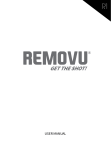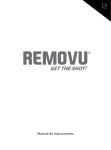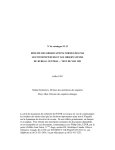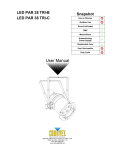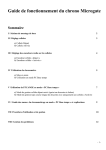Download Manuel d`utilisation
Transcript
Manuel d’utilisation Sommaire 1. Comprendre ce manuel d’utilisation 3 2. Composants et caractéristiques 4 3. Utilisé REMOVU R1 6 Charger la batterie 6 Allumer le dispositif ON / OFF 6 Naviguer dans le dispositif 7 Connection Wi-Fi: Connecter votre GoPro pour la première fois (HERO3, 3+) 8 Connection Wi-Fi: Connecter votre GoPro pour la première fois (HERO4) 9 Connection Wi-Fi: Echec de connection / Reconnection 10 Controler votre GoPro (allumer / éteindre) 11 4-1. Mode et paramètres - HERO3, 3+ Series 12 4-2. Modes et paramètres - HERO4 Series 17 5. Mise à jour du micro Logiciel 20 6. Spécificité du produit 21 7. Dificulté d’utilisation 22 8. Information de garantie 23 1. Comprendre ce manuel d’utilisation Nous vous remercions pour la confiance que vous nous accordez en choisissant notre dispositif REMOVU R1. Ce manuel va vous guider dans la prise en main et le paramétrage du matériel. Avant d’utiliser REMOVU R1 il est recommandé de lire attentivement et entièrement ce manuel. Afin d’améliorer les performances de ce produit, le contenu de cette notice peut être amené à être modifié sans préavis. Mesures de sécurité (1) E n accord avec les lois de protections des utilisateurs relative aux législations, essel-t Co.,Ltd. Ne pourra être tenu pour responsable en cas de problème engendré par une utilisation illégale de ce matériel. (2) T out dommage résultant d’un accident, d’une mauvaise utilisation, d’abus, d’un stockage inadéquate ne pourra être couvert par la garantie. (3) L a garantie couvre l’appareil pour une durée d’un an. Pour plus de détails, veuillez vous référer à la Page 23 du manuel. (4) U tilisez uniquement un chiffon sec ou une lingette pour nettoyez la surface de l’écran LCD. Ne pas utiliser d’autres substance de nettoyages, elles peuvent entrainer une décoloration ou endommager la surface du dispositif. (5) Laisser le dispositif hors de porté des enfants et des animaux. (6) R EMOVU est une marque déposé par essel-t Co., Ltd. essel-t Co., Ltd se réserve un droit de regards sur les travaux relatifs a REMOVU. Tel que le desig du produit, et les vidéos promotionnelles. Il est formellement interdit de reproduire, copier, modifier, ou utiliser les travaux relatifs aux produits sans permission. Toute violation pourra être pénalisée par les lois en vigueur. (7) G oPro, HERO, le logo GoPro, et le logo GoPro Be à HERO sont des marques déposées. 3 2. Composants et caractéristiques Les composants Veuillez vous assurer que votre pack inclus les articles suivants. Appareil Bracelet Câble USB Mini Guide Nom de chaque partie 10 1 2 7 8 9 3 4 6 5 1. bouton déclencheur (déclencheur / OK) 2. Ecran LCD 6. Retour 7. Couvercle du Port USB 3. LED indicatrice de statut du réseau 8. Port USB (chargement de la batterie et transfert de donné) 4. M (Mode / Power) Bouton 9. Réinitialisation 5. LED témoin lumineux durant le chargement 10. Emplacement Bracelet 4 Indicateur sur L’écran LCD 1 2 8 3 1080/60/W 7 0015 45:30 5 6 4 1. Mode de l’appareil / indicateur de Champ de vision, Mode Vidéo, mode Photo, Mode Rafale, Laps de temps 2. Résolution / FPS 3. niveaux de batterie de la GoPro 4. Niveau de batterie du REMOVU R1 5. enregistrer image / compteur de vidéo 6. temps d’enregistrement restant / compteur du nombre de Photo 7. LED Indicateur de chargement Témoin lumineux lorsque la batterie est en charge et le témoin s’éteint lorsque la batterie est complètement chargée 8. Indicateur de réception de la Wi-Fi 5 3. Utilisé REMOVU R1 Charger la batterie *Il est recommandé de charger entièrement la batterie avant la première utilisation du R1. 1. Connecter le dispositif au port USB de l’ordinateur grâce au câble USB fourni. 2. Le R1 peut aussi être chargé grâce un adaptateur USB. (Non fourni) Allumer le dispositif ON / OFF Allumer 1. Presser le bouton M (Mode / Power) durant environ 1 seconde pour allumer le matériel. 2. Le logo REMOVU va apparaitre. Après un court instant, la liste des réseaux Wi-Fi disponible s’affiche. Eteindre 1. Presser le bouton M (Mode / Power) durant environ 2secondes pour éteindre le matériel. Le logo REMOVU Power OFF apparait puis le matériel s’éteint avec la LED rouge clignote 3 fois. 2. Si aucune entrée vidéo n’est faite dans les 30 secondes, l’écran LCD s’éteint afin de conserver de la batterie. 6 Naviguer dans le dispositif Après avoir allumé l’Appareil et le connecté la Wi-Fi, le mode live vidéo s’enclenche automatiquement. A partir de ce moment, vous pouvez naviguer simplement dans les différentes fonctions en utilisant le bouton Retour. L’ordre d’apparition des fonctions est illustré ci-dessous. 1080/60/W 0015 45:30 1. Mode live vidéo 2. Indicateur écran caché 3. Enregistrement de l’écran 4. Date et heure 5. Mode visionnage 6. Mode paramètre Pour faire les réglages Les réglages peuvent être réalisés dans le mode paramètre. Veuillez naviguer dans le menu des paramètres en utilisant les boutons M (Mode / Power), et pour sélectionner le bouton déclencheur / OK. La liste des réglages est la suivante: LCD luminosité Mode STANDART / Mode ECO Réseaux disponibles Liste des réseaux Wi-Fi disponible ou vous pouvez vous connecter Information système Met en avant les informations générales du matériel 7 Connections Wi-Fi: Connecter votre GoPro pour la première fois (HERO3, 3+) HERO3, 3+ Wi-Fi SSID, et réglage du Mot de passe www.gopro.com /support 1. Rendez vous sur le site internet de GoPro.com Pour mettre a jour la caméra avec la dernière version disponible. 2. La mise a jour réalisé, il vous sera demandé de programmer la Wi-Fi SSID et le Mot de passe. Il est indispensable de vous souvenir de ces éléments. (SSID / Mot de passe) Connecter Votre GoPro HERO3, 3+ a REMOVU 1. Rendez vous dans les paramètres de votre GoPro et allumez la fonction Wi-Fi. 2. Allumez votre REMOVU R1. 3. Quand la sélection des réseaux disponibles apparait, sélectionnez votre SSID GoPro que vous avez créé. 4. Entrez votre Mot de passe et appuyez sur entrer. 5. Un Témoin lumineux bleu apparaitra lorsque la connexion sera établie. 8 Connections Wi-Fi: Connecter votre GoPro pour la première fois (HERO4) HERO4 enregistrement du réseau Wi-Fi et du mot de passe 1. Installez l’app GoPro sur votre Smartphone. 2. Ouvrez les paramètres de votre GoPro 4 ► sans fil ► sélectionez GoPro App. un code PIN de 6 chiffres apparait. 3. Ouvrez votre App GoPro et connecter votre camera. 4. Entrer le code Pin à 6 chiffres qui s’affiche. 5. Créez votre SSID et mot de passe pour votre caméra. 6. Une fois la connexion établie, vous pouvez éteindre l’app GoPro. Connecter votre GoPro HERO4 à votre REMOVU R1 1. Allumer votre GoPro 4 et rendez vous dans les paramètres ► RC & App ► sélectionnez le réseau existant pour allumer la fonction Wi-Fi. 2. Allumer votre REMOVU R1. 3. Sélectionner le SSID que vous générez dans la liste des réseaux. 4. Entrer le Mot de passe que vous avez créé. 5. Une lumière bleue s’allumera lorsque la connexion sera établie. 9 Connection Wi-Fi: Echec de connection / Reconnection 1. Le témoin lumineux rouge et un message de problème de connexion ou de perte du signal s’affiche à l’écran. 2. Tapez le Mot de passe à nouveaux et essayer de reconnecter l’appareil à nouveaux. 3. Si la connexion est restaurée, un témoin lumineux bleu apparait. 4. Lorsque vous réutilisé à nouveaux l’appareil, le R1 essaiera de se connecter au premier réseau Wi-Fi utilisé. 5. Il est possible d’utiliser d’autres caméras en allant dans le mode paramètre ► menu réseau caméra. Choisissez la caméra que vous souhaitez utiliser. Conseil: Lorsque le signal Wi-Fi devient plus faible, ou l’écran ne pas afficher l’image. 10 Controler votre GoPro (Allumer / Eteindre) Allumer Presser et maintenez le bouton retour durant 2scd pour allumer la GoPro. La vidéo en live apparaitra juste après le message “Starting live View”. Eteindre Pressez et maintenez le bouton retour durant 2 secondes pour éteindre la caméra. Remarque: A vec le protocole GoPro, les deux appareils peuvent être déconnectés si l’un des deux dispositifs est éteint. Cette fonction peut ne pas être disponible si la connexion est perdue. 11 4-1. Mode et paramètres - HERO3, 3+ Series Menu principal Rotation du menu Vidèo Prendre une vidéo Photo Prendre une photo Burst Photo Prendre plus de 30photos par seconde Time lapse Prendre une série de photo a intervalle régulier Paramètre Modifier les réglages camera 12 Vidéo Pour enregistrer une vidéo, presser le bouton M à plusieurs reprise jusqu’à ce que l’icône vidéo apparaisse dans l’angle supérieur gauche de l’écran. Commencer l’enregistrement: Appuyer sur le bouton déclencheur (shutter / select), le témoin rouge flash durant la phase d’enregistrement. Terminer l’enregistrement: Appuyer à nouveau sur le bouton déclencheur (shutter / select) durant l’enregistrement. Le témoin lumineux rouge clignote 3 fois et l’enregistrement s’arrête. Conseil: Le Live View ne prend pas en charge l’enregistrement de hautes résolutions. Lorsque vous Commencez l’enregistrement en haute résolution, le message “aperçu NON PRIS EN CHARGE” s’affiche sur l’écran. Lorsque vous arrêtez l’enregistrement, le Live view s’affiche de nouveau. Photo Pour capturer une photo, veuillez appuyer sur la touche M à plusieurs reprises jusqu’à ce que l’icône de la photo apparaisse dans le coin supérieur gauche de l’écran. Pour prendre une photo: presser ensuite le Bouton déclencheur (shutter / select). Le témoin lumineux s’allume lorsque la photo est prise. Photo en rafale En mode rafale, l’appareil capture une multitude de photos dans un court intervalle de temps. Presser le bouton déclencheur (shutter / select) à plusieurs reprises jusqu’a ce que l’icône photo rafale apparaisse en haut à gauche de l’écran. Pour prendre des photos en rafale: Appuyer sur le bouton M. Le témoin lumineux clignote et les photos sont prises. Différents réglages en rafale: 3 photos / 1 seconde, 5 photos /1 seconde, 10 photos /10 secondes, 30 photos / 1 seconde, 30 photos / 2 secondes ou 30 photos / 3 secondes. Conseil: parfois, 30 photos / 1 seconde est trop rapide. Essayer une fonction plus lente pour de meilleurs résultats. 13 Laps de temps Le mode lapse de temps capture automatiquement une série de photos à 0.5, 1, 2, 5, 10, 30 ou 60 Secondes d’intervalle. Pour capturer une série au même laps de temps, veuillez appuyer sur la touche M à plusieurs reprises jusqu’à ce que l’icône laps de temps apparaisse dans le coin supérieur gauche de l’écran. Pour prendre des photos avec un laps de temps: Appuyer sur le bouton déclencheur (shutter / select). La caméra démarre le compte à rebours et le témoin lumineux rouge s’allume à chaque fois qu’une photo est prise. Pour arrêter les photos avec un laps de temps: Appuyer sur le bouton déclencheur (shutter / select). Le témoin lumineux rouge clignote 3 fois pour indiquer la fin des photos avec un laps de temps. Comment changer les paramètres de la caméra Les paramètres de la caméra peuvent être ajustés dans le mode réglage. Veuillez naviguer vers les paramètres mode en appuyant sur M (Mode / Power) à plusieurs reprises jusqu’à ce que l’icône “camera settings” apparaisse à l’écran. Menu réglage Résolution vidéo Régler la résolution des vidéos Résolution photo Régler la résolution des photos Photo continue Régler le nombre de capture Photo en rafale Régler la vitesse Laps de temps Régler l’intervalle 14 Résolution Vidéo / FPS / FOV modes La résolution, le FPS (images par seconde) et le FOV (champ de vision) peut être modifié dans le menu du mode vidéo. Vous pouvez également activer mode Auto Faible éclairage ON / OFF. Pour changer les réglages vidéo: 1. Appuyer sur le bouton déclencheur (shutter / select) pour entrer (Résolution vidéo / FPS / FOV modes). 2. Utiliser le bouton M (mode / power) pour naviguer dans les options. 3. Appuyer sur le bouton déclencheur (shutter/ select) pour entrer dans le menu désiré. 4. Utiliser le bouton M (Power / Mode) pour parcourir chaque sous-menu option et le bouton déclencheur (shutter / select) pour le sélectionner. 5. Pour changer d’option, répéter l’étape 4. 6. Quand vous avez effectué vos réglages, appuyés sur le bouton retour pour sortir. Remarque : Les modes peuvent varier selon les différents modèles. Pour changer les réglages photos La résolution photo peut être modifiée. Les changements peuvent être appliqués aux modes photo, photo rafale, photo laps de temps. Résolution photo / angle de vue: 12MP / Wide 7MP / Wide 7MP / Medium 5MP / Medium Remarque: ces options peuvent varier selon les différents modèles 15 Photo continue Le mode photo continue Vous permet de capturer une série de 3 photos en appuyant sur le bouton déclencheur (shutter / select). Réglage de la vitesse: Simple 3 photos en 1 seconde 3 photos à la vitesse 5 photos par seconde 3 photos à la vitesse 10 photos par seconde Conseil: Votre appareil photo restera en mode Photo continue jusqu’à ce que vous le modifiiez pour revenir au mode de capture normal. Photo en rafale Le mode photo en rafale capture une serie de photos lorsque vous appuyez sur le bouton déclencheur (shutter / select). Les photos peuvent être capturées avec les intervalles suivants: 3 photos en 1 seconde 5 photos en 1 seconde 10 photos en 1 seconde 10 photos en 2 secondes 30 photos en 1 secondes 30 photos en 2 secondes 30 photos en 3 secondes Remarques: les options peuvent varier selon les différents modèles. Réglages des photos avec u n laps de temps Plusieurs options d’intervalle de temps sont disponibles pour délai mode, y compris 0.5, 1, 2, 5, 10, 30 et 60 secondes. Note supplémentaire: les sous-menus sont structurés comme ceux de GoPro. Veuillez vous reporter au manuel GoPro pour plus de détails. Le bouton arrière REMOVU fonctionne comme le bouton exit de la GoPro. Les options peuvent varier selon les différents modèles. 16 4-2. Mode et paramètres - HERO4 série Menu principal Séquence de rotation du menu Appuyer le bouton M (mode / power) pour naviguer dans les différents modes. Vidéo Enregistrer une vidéo Photo Capturer une photo Multiples photo Capture une série de photos (rafale, laps de temps…) Réglage Régler les paramètres de la caméra 17 Sous-menu principal Appuyer longtemps sur le bouton déclencheur (shutter / sélect) afin d’arriver dans le mode de capture désiré dans l’ordre ci-dessous. Mode vidéo Vidéo Prendre des vidéo. Vidéo + photo Capture simultanément la vidéo et les photos. Vous pouvez régler l’appareil photo pour prendre une photo à des intervalles sélectionnés pendant l’enregistrement vidéo. Pour plus de détails, voir photo vidéo intervalles dans cette section En boucle Vous permet de vous enregistrer en continu et enregistrer uniquement les meilleurs moments, ce qui permet de conserver de l’espace sur votre carte microsd. Vous devez sélectionner un intervalle. Mode photo Photo simple Captures une seule photo. Photo continue Capture plusieurs photo en continue. Photo de nuit Capture une photo dans un environnement pauvre en lumière. 18 Mode photo multiple Rafale Capture plus de 30 photos par seconde. Parfait pour les clichés de sports d’action. Photo avec laps de temps Capture une série de photo avec des intervalles spécifiques. Vous pouvez utiliser ce mode pour prendre des photos dans diverse activités, pour choisir la meilleur plus tard. Photo laps de temps de nuit Capture une série de photos à intervalles spécifiques et les temps d’exposition. Utiliser ce mode dans les environnements pauvre en luminosité, tel que pour photographier le ciel pendant une période donné. Pour des durées d’exposition et des exemples de leur utilisation, reportez-vous aux paramètres d’obturation mult-shot. 19 5. Mise à jour du micro Logiciel 1. Rendez vous sur le site www.removu.com/firmware pour télécharger la Dernière version du micro logiciel. 2. Download le fichier du micro logiciel et décompressez le fichier sur votre PC ou Mac. 3. Allumez votre REMOVU R1. 4. Lorsque la liste “Sélection de la caméra réseau” apparaît sur l’écran REMOVU, connectez l’appareil à votre PC ou Mac à l’aide du câble USB fournit. 5. Copier et coller les fichiers du micro logiciel dans le lecteur de stockage de REMOVU. 6. Lorsque le fichier est correctement copié dans le lecteur de stockage de REMOVU. Déconnecter l’appareil de votre PC ou ordinateur. 7. Redémarrer votre REMOVU. 8. Le logo REMOVU apparait et la mise à jour commence. 9. Le matériel est prêt avec le micro logiciel le plus récent. 20 6. Spécificité du produit Ecran 2.0 inch QVGA (320×240) TFT LCD Vidéo HLS | 432×240 @ 30fps Wi-Fi IEEE 802.11b/g/n Distance: 20m ~ 70m (Max) Antenne antenne PCB integer Puissance 2.5heure de video en continu Batterie batterie Li-polymer 1.050ma intégré Interface Micro USB (charge & mise à jour) Poids et dimensions Hauteur: 49.5 mm Largeur: 67 mm Profondeur: 17 mm Poids: 62 grammes (sans le bracelet) Fonctionne avec les caméras GoPro HERO3, HERO3+ et HERO4 Certificat CE, FCC, KC, RoHS 21 7. Dificulté d’utilisation 1. Si Aucun message “micrologiciel àmettre à jour” apparaît après la mise à jour du micrologiciel, La Solution: Connectez votre appareil à un PC et supprimer tous les fichiers stockés dans le stockage. Puis copiez le fichier .bin du micrologiciel sur la mémoire et redémarrez. 2. Si le message “basse versions de micrologiciel” apparaît après la mise à jour du micrologiciel, La Solution: Connectez votre appareil à un PC et de supprimer tous les fichiers dans le stockage. Redémarrez-le pour vérifier la version du micrologiciel. 3. Si vous ne pouvez pas voir la liste des réseaux disponible, La Solution: Afin d’établir la connexion Wi-Fi entre le R1 et la GoPro, la GoPro Doit avoir son SSID. Le SSID peut être généré via l’app GoPro. Avant de l’utiliser avec le R1, veuillez établir la connexion entre GoPro HERO4 et GoPro App pour générer le SSID. 4. Si l’affichage s’assombrit ou rétro-éclairage s’éteint, La Solution: Cela signifie que la batterie est faible, donc veuillez recharger l’appareil. 5. S i votre appareil se bloque lors de l’utilisation, La Solution: Appuyez sur le bouton de réinitialisation situé à côté du port de chargement. Si le problème Persiste, veuillez contacter le service client. 6. S i le périphérique ne démarre pas ou s’arrête automatiquement lors de l’amorçage, La Solution: Veuillez connecter votre terminal à votre ordinateur, et obtenez tous les fichiers supprimés dans le stockage. S’il n’y a pas de fichiers, veuillez contacter l’assistance clientèle. 22 8. Information de garantie Garantie standard Essel-t Co., Ltd. (“essel-t“) garantit que les périphériques et accessoires (“produits”) essel-t Sont exempts de défauts de matériau et de fabrication dans des conditions normales d’utilisation et de service pour la période à compter de la date d’achat par le premier acheteur et continue pendant 1 an période une durée d’un an après cette date. Exclusion et limitation Cette garantie limitée est subordonné à la bonne utilisation du produit par l’acheteur. Cette garantie limitée ne couvre pas: (a) Les défectuosités ou dommages résultant d’un accident, d’une mauvaise utilisation, d’une utilisation anormale, de conditions d’utilisation anormales, d’un stockage inadéquat, de l’exposition à des liquides, de l’humidité, du sable ou de la poussière, d’une négligence, physiques inhabituelles, électriques ou électromécaniques; (b) Les rayures, entailles et dommages cosmétiques, à moins qu’il ne soit causé par essel-t ; ( c ) Les défectuosités ou dommages résultant d’un usage excessif ou l’utilisation d’un objet métallique en appuyant sur un écran tactile; (d) Matériel qui a le numéro de série ou des données code supprimé, abîmé, endommagé, modifiés ou rendus illisibles; (e) Usure Ordinaire; ( f ) Les défectuosités ou dommages résultant de l’utilisation du produit en conjonction ou connexion avec des accessoires, produits, ou accessoires/équipements périphériques non fournis ou Approuvés par essel-t ; (g) Les défectuosités ou dommages résultant de test incorrect, de fonctionnement, d’entretien, d’installation, de service, ou réglage non fournis ou approuvés par essel-t ; (h) Les défectuosités ou dommages résultant de causes externes telles que collision avec un objet, incendie, inondation, la saleté, tempête, foudre, tremblement de terre, l’exposition aux conditions météorologiques, le vol, le fusible grillé, ou de la mauvaise utilisation de toute source électrique; ( i ) La batterie a été chargée par un chargeur de batterie non spécifié ou approuvé par essel-t à la charge de la batterie; 23 Obtention du service de garantie Pour plus d’informations, veuillez visiter notre site web à www.removu.com et découvrez Tout ce qui concerne notre produit. Pour une aide supplémentaire ou des questions concernant le produit, veuillez Contacter notre C/S centre, ou le lieu d’achat. Nous ferons de notre mieux pour vous fournir le niveau de service le plus élevé possible. www.removu.com REMOVU® by essel-t co., ltd. Copyright 2014 essel-t co., ltd. All Rights Reserved. Patents Pending. REMOVU® is a trademark of essel-t co., ltd. registered in the U.S. and other countries. GoPro® is a trademark of GoPro Inc., registered in the U.S. and other countries. 24